11 лучших расширений Chrome Screen Recorder для всех устройств
Хотя Chrome может получить доступ к любому веб-сайту и платформе, вы не можете избежать некоторых препятствий при использовании браузера. И одна из них заключается в том, что некоторые видео, платформы и страницы не могут быть записаны Расширение Chrome для записи экрана. Некоторые веб-сайты запрещают загрузку или запись из-за проблем с авторскими правами. Но если вы все еще хотите их записать, к счастью, вы нашли эту страницу! В этом посте представлены 11 лучших расширений Chrome для записи экрана для записи любых действий на экране в Chrome! Исследуйте их прямо сейчас!
Список руководств
Часть 1: 10 лучших расширений Chrome для записи экрана Бонусные советы: лучший рекордер в качестве расширения Chrome для записи всех действий Часть 3. Часто задаваемые вопросы о расширениях Chrome для записи экранаЧасть 1: 10 лучших расширений Chrome для записи экрана
Ниже приведены 11 лучших расширений Chrome Screen Recorder для записи действий на веб-сайтах и платформах социальных сетей. Несмотря на то, что они наделены различными возможностями, они созданы для удовлетворения ваших потребностей в записи экрана! Изучите их и выберите тот, который, по вашему мнению, может обеспечить желаемые записи экрана!
1. Ткацкий станок
Первое расширение Chrome Screen Recorder, которое вы можете использовать для записи действий на экране, — это Loom. Это расширение может записывать ваш экран с помощью вашей веб-камеры (камеры). Он также может захватывать ваш голос через микрофон и звук вашего компьютера. Кроме того, как только вы закончите запись с помощью этого расширения, вы можете мгновенно поделиться ею на различных платформах по ссылке. Однако, если вы планируете использовать это в бесплатной версии, вы ограничены 5-минутной продолжительностью записи и не можете записывать свой экран в качестве 4K. Но если вам нужно записывать только короткие действия на экране, вы можете воспользоваться его бесплатной версией и записать сотню видеороликов.
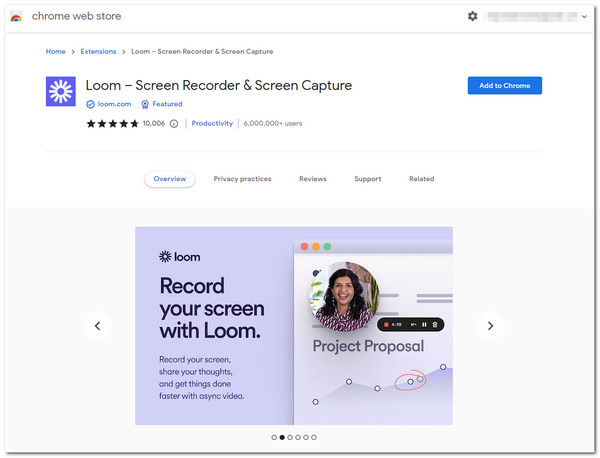
2. Скринкаст
Еще одно ведущее расширение Chrome для записи экрана, которое вы можете использовать, это Screencastify. Этот инструмент расширения Chrome хорошо известен тем, что позволяет пользователям записывать свои экраны с различными режимами записи экрана, такими как запись вкладки браузера, активного рабочего стола и наложенной веб-камеры с записью голоса через микрофон. Он также наполнен базовыми функциями редактирования. Однако то же самое и с Loom; бесплатная версия этого расширения ограничивает вас только 5-минутной записью экрана. Но, в отличие от Loom, этот инструмент не имеет ограничений на количество раз, которое вы хотите записать на экран.
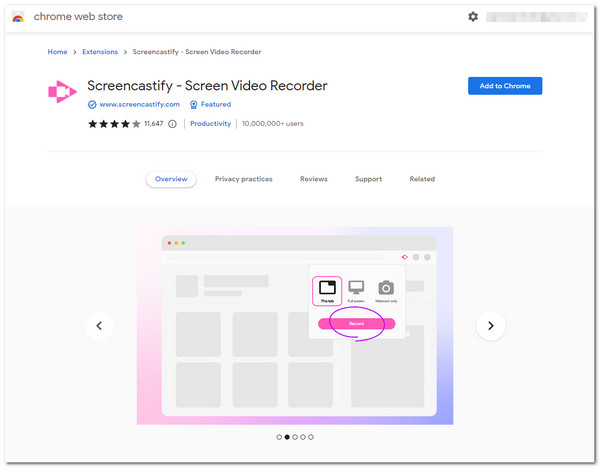
3. Nimbus Screenshot & Screen Video Recorder
Следующее расширение Chrome Screen Recorder — это Nimbus Screenshot & Screen Video Recorder. Это расширение похоже на Screencastify; он также предлагает различные режимы записи экрана, такие как запись всего экрана вашего компьютера, активное окно и наложенная веб-камера. Кроме того, он также поддерживает самые основные функции редактирования видео. Этот инструмент расширения отличается от других тем, что вы можете изменить частоту кадров, что является отличным способом записи высокого качества. Вы можете поискать альтернативу этому расширению, потому что не все его функции доступны в бесплатной версии, а записи экрана автоматически сохраняются в формате WebM.
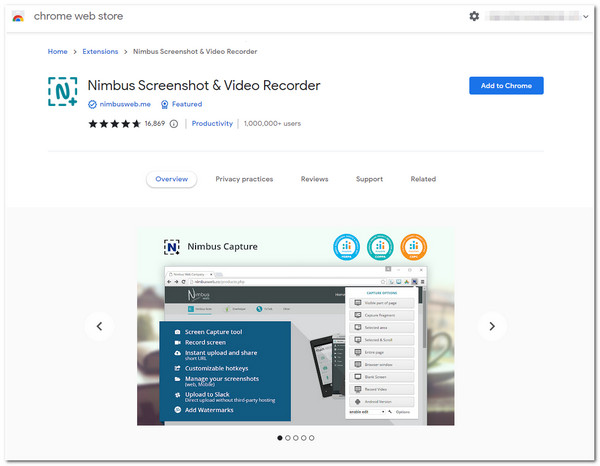
4. ЗаписьRTC
Если вы хотите использовать простое средство записи экрана, расширение Chrome — это то, что вам нужно. ЗаписьRTC. Этот инструмент расширения относительно прост. Несмотря на устаревший интерфейс, его функции записи экрана хорошо продуманы для более простого процесса записи экрана. Он поддерживает различные режимы записи экрана, включая полноэкранный режим с микрофоном, динамиком или камерой, вкладку Chrome и запись только с камеры. Этот инструмент заслуживает места в этой линейке, потому что он поддерживает настройку записи, что позволяет вам устанавливать частоту кадров записи, битрейт, формат кодека и т. д. Несмотря на эти замечательные моменты, этот инструмент не поддерживает основные функции редактирования видео, в отличие от первого. упомянутый инструмент расширения.
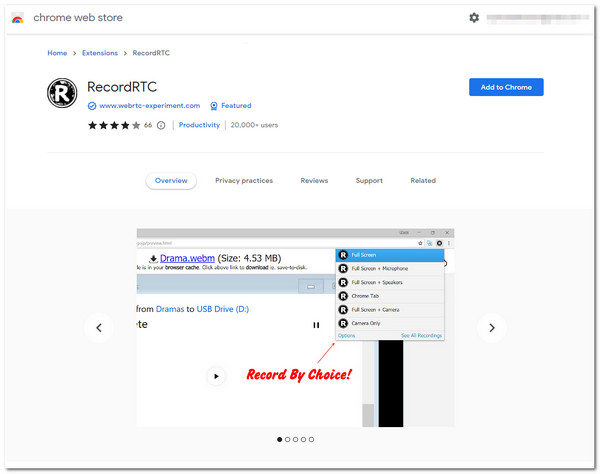
5. Видео бегемота: запись видео и экрана
Другой Chrome Screen Recorder, который вы можете использовать, это Бегемот видео. Это расширение также является одним из тех инструментов, которые считаются универсальной платформой, поскольку оно поддерживает запись экрана, функции редактирования видео и обмен видео на разных платформах. Этот инструмент позволяет записывать активную вкладку/окно и весь рабочий стол со встроенной веб-камерой. Он также имеет функции редактирования видео, подходящие для начинающих и профессионалов. Что отличает этот инструмент от других, так это то, что он позволяет вам отслеживать взаимодействие с видео, предоставляя подробную информацию о том, кто просматривает ваши видео, как они реагируют на них и где они делятся ими. Однако некоторые сообщают, что этот инструмент часто сталкивается с ошибками и проблемами с зависанием. Кроме того, требуется много работы, особенно с функцией редактирования видео.
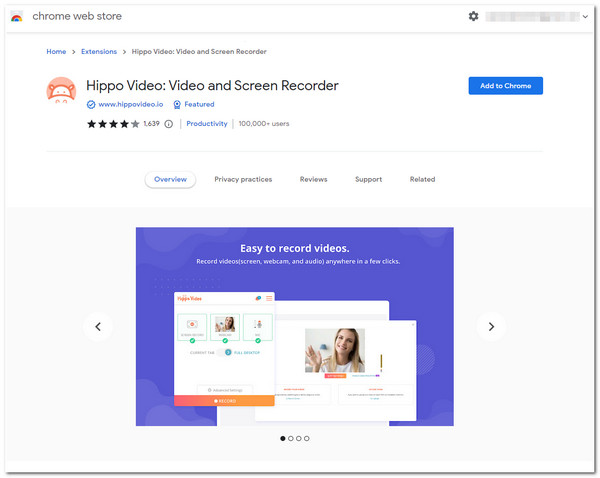
6. Мыльница
Если вам нужно другое расширение Chrome Screen Recorder, которое предлагает быструю и простую запись экрана, то Мыльница это то, что вы ищете. Этот простой инструмент также поддерживает запись с экрана и с веб-камеры. Он также может легко переключаться между записью всего экрана или разделенным представлением. С помощью этого расширения вы можете быстро записывать свой экран и экспортировать их, не загружая и не загружая их, поскольку вы можете сразу же поделиться ими. Однако, прежде чем использовать этот бесплатный инструмент расширения, вы должны войти в учетную запись на Wistia.
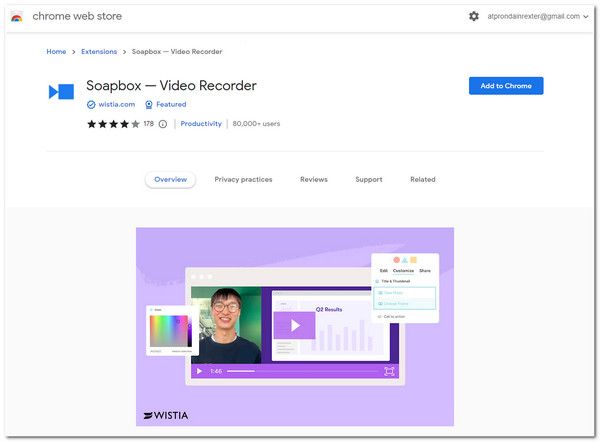
7. Клипчамп
Еще один инструмент расширения Chrome Screen Recorder, который вы должны попробовать, это Клипчамп. Этот инструмент в основном ориентирован на редактирование видео, но по-прежнему оснащен встроенной утилитой, в которой вы можете найти функции веб-камеры и записи экрана. Он поддерживает расширенные функции редактирования видео, недоступные в первой группе упомянутых инструментов, например, он предлагает различные эффекты, помимо тех, которые в основном предлагает видеоредактор. Он также оснащен параметрами настройки вывода, которые позволяют настраивать в зависимости от платформы, на которой вы хотите поделиться записанным и отредактированным видео. Несмотря на эти замечательные моменты, как и в случае с Hippo Video, вам, возможно, придется потратить много времени на освоение встроенного расширенного видеоредактора этого инструмента, чтобы получить профессионально выглядящий результат.
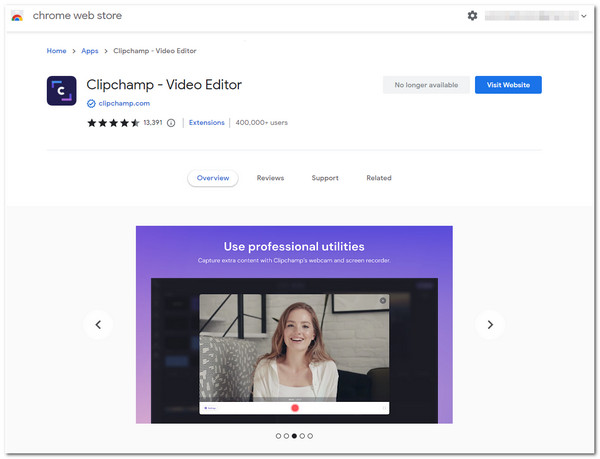
8. Vidyard — веб-камера и программа записи экрана для продаж
Если вас заинтересовала функция отслеживания видео в Hippo Video, вы также должны проверить расширение Vidyard Chrome, поскольку оно также оснащено той же функцией. Этот инструмент позволяет вам записывать любые действия на экране в вашем браузере с помощью наложенной веб-камеры, делиться ими по ссылке на различных платформах социальных сетей и отслеживать, кто их смотрит. Этот инструмент позволяет быстро достичь неограниченных потребностей в записи экрана всего за несколько кликов. Однако печально то, что бесплатный план Vidyard не позволит вам загрузить записанное видео и удалить автоматически встроенный водяной знак.
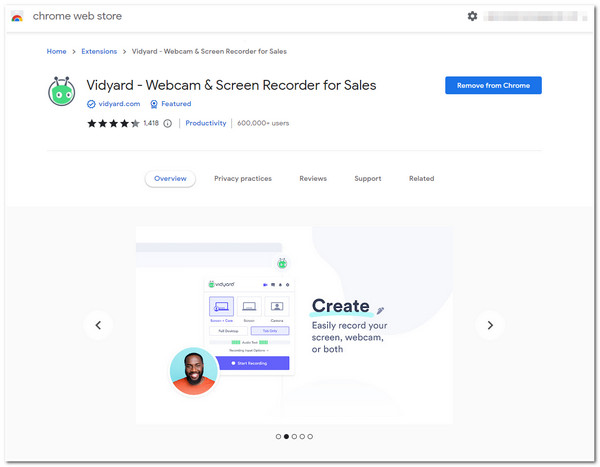
9. Удивительный снимок экрана и запись экрана
Было бы лучше, если бы вы также воспользовались шансом попробовать Потрясающий снимок экрана и средство записи экрана Расширение Chrome. Этот Хром рекордер экрана оснащен возможностью записи рабочего стола, активного окна или вашей веб-камеры. Он позволяет выбирать различные размеры экрана, включая 720p, 1080p и 4K. Кроме того, он оснащен инструментами рисования, которые можно использовать для комментирования во время записи экрана. Кроме того, это расширение интегрировано с различными платформами, такими как Jira, Slack, Trello, GitHub и т. д., чтобы делиться своими записями по ссылке. Но вы не можете делать много записей экрана, потому что он предлагает только ограниченное пространство для хранения в облаке.
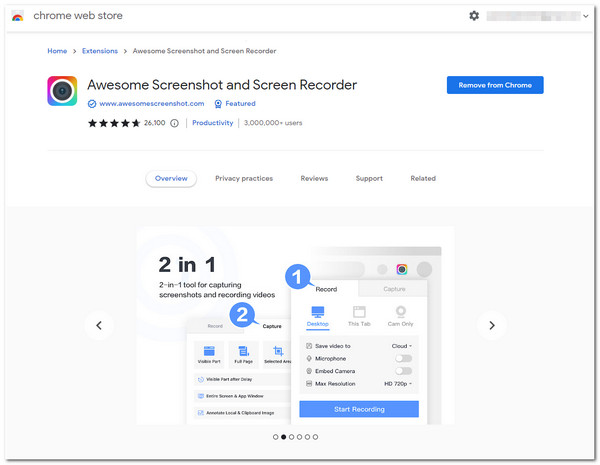
10. Vimeo Record - запись экрана и веб-камеры
И последнее, но не менее важное: Видеозапись Расширение для записи экрана Chrome. Запись экрана Vimeo Инструмент создан для удовлетворения различных потребностей в записи на экране. Он может записывать ваш экран, веб-камеру и голос на микрофон или их комбинацию. Как только вы закончите запись своей темы, вы можете мгновенно получить ссылку для публикации на различных платформах. И то же самое касается Hippo Video и Vidyard; вы можете получить доступ к аналитическому интерфейсу средства просмотра Vimeo, чтобы отслеживать ваши действия и участие в видео. Но, несмотря на это, позволяет делать неограниченное количество записей; Vimeo не предлагает вам функцию редактирования видео.
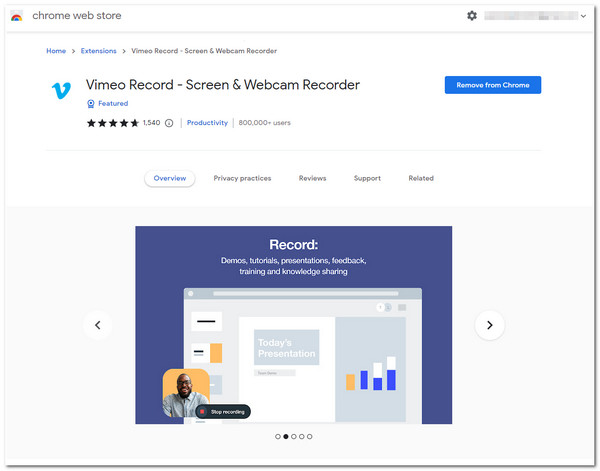
Бонусные советы: лучший рекордер в качестве расширения Chrome для записи всех действий
Теперь это линейка лучших инструментов Chrome Screen Recorder Extension, которые вы можете использовать бесплатно! Предположим, вы столкнулись со сценарием, в котором вы не можете загрузить видео или записать определенную страницу или платформу, доступ к которой осуществляется через браузер. В этом случае вы можете использовать AnyRec Screen Recorder! Этот инструмент имеет расширенную функцию видеозаписи для записи любых действий на экране. Он может записывать весь ваш экран, определенную область и активное окно. Более того, в отличие от рекомендуемой линейки расширений Chrome, этот инструмент не поддерживает ограничение продолжительности записи, не встраивает водяной знак в ваш вывод и не замедляет работу вашего компьютера!

Возможность записи вашего экрана с разрешением 4K, частотой кадров 60 и без задержек.
Поддержка пользовательских горячих клавиш, которые позволяют инициировать определенные процессы записи.
Благодаря функции обрезки вы можете удалить ненужные части записи.
Оснащен рисованием в реальном времени для применения графических элементов во время записи.
100% Безопасный
100% Безопасный
Шаг 1.После установки AnyRec Screen Recorder запустите инструмент и нажмите кнопку «Видеорегистратор». Не забудьте получить доступ к контенту, который вы хотите записать.
100% Безопасный
100% Безопасный
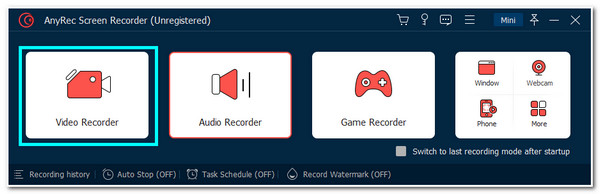
Шаг 2.Затем нажмите кнопку «Полный», чтобы записать весь экран. В противном случае вы можете нажать кнопку «Выбрать регион/окно» и настроить границы области, которую вы хотите записать.
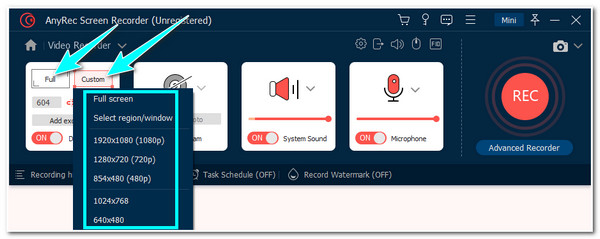
Шаг 3.Затем включите веб-камеру, чтобы запечатлеть свое лицо во время записи экрана. И вы можете включить «Микрофон» и «Системный звук», чтобы записать все голоса. Затем нажмите кнопку «ЗАПИСЬ».
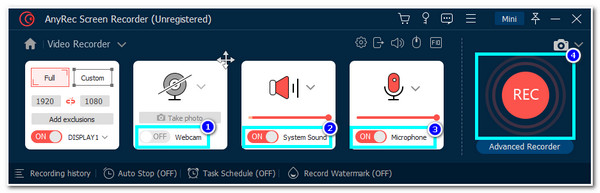
Шаг 4.Во время записи нажмите кнопку «Рисование», чтобы получить доступ к формам, линиям, стрелкам и т. д. Вы также можете делать «снимки», щелкнув значок «Камера». После завершения записи нажмите кнопку «Стоп».
Шаг 5.После этого инструмент перенесет вас в «раздел предварительного просмотра». Вы можете отрезать ненужные части, нажав кнопку «Расширенный триммер». После этого нажмите кнопку «Готово», чтобы сохранить файл.
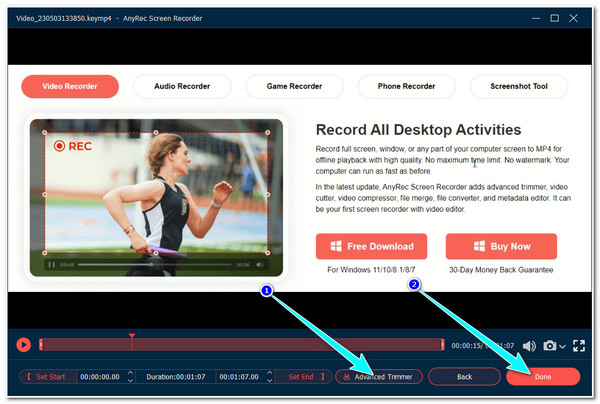
100% Безопасный
100% Безопасный
Часть 3. Часто задаваемые вопросы о расширениях Chrome для записи экрана
-
1. Могу ли я записывать Zoom в Chrome с помощью расширения Screen Recorder для Chrome?
Да, ты можешь! Инструменты, упомянутые в этом посте, могут записывать сеансы собраний Zoom, даже если вы не можете использовать встроенную программу записи экрана Zoom. Вам нужно выбрать лучший инструмент для легкой записи сеансов Zoom с высоким качеством и без задержек.
-
2. Могу ли я использовать инструменты расширения Chrome Screen Recorder для записи фильма?
Да. Однако лишь немногие могут поддерживать длинные видео, такие как фильмы, для записи. Некоторые из них останавливаются, вылетают или зависают в процессе записи. Если вы хотите записать фильм, вы можете использовать инструмент AnyRec Screen Recorder, который не поддерживает ограничения по времени и проблемы с задержкой.
-
3. Есть ли в Chrome встроенная функция записи экрана?
Нет. В Chrome нет встроенной функции записи экрана. К счастью, существует множество инструментов расширения Chrome Screen Recorder, которые вы можете использовать для записи действий на экране, которые происходят в вашем браузере Chrome.
Заключение
Вот оно! Это 10 лучших Расширение для записи экрана Chrome инструменты, которые вы можете использовать для записи действий на экране вашего компьютера. Благодаря хорошо продуманным и простым для понимания функциям вы можете легко и быстро записывать контент. Если эти недостатки могут привести к неудобной записи экрана, лучшей альтернативой и рекомендацией, которую мы можем вам предоставить, является AnyRec Screen Recorder. Этот инструмент предназначен для захвата всех действий на экране вашего компьютера! Вы можете легко записывать их без каких-либо ограничений и с высоким качеством вывода! Не стесняйтесь посетить официальный сайт этого инструмента и нажмите кнопку «Бесплатная загрузка» ниже, чтобы узнать о нем больше!
100% Безопасный
100% Безопасный
